最近有用户在使用cad2018工具的时候,打开软件进入时却出现了软件问题导致意外关闭的情况,今天小编教大家cad2018软件问题导致意外关闭怎么解决,操作很简单,大家跟着我的方法来
最近有用户在使用cad2018工具的时候,打开软件进入时却出现了软件问题导致意外关闭的情况,今天小编教大家cad2018软件问题导致意外关闭怎么解决,操作很简单,大家跟着我的方法来操作吧。
解决方法:
1.鼠标右击 控制面板 左键单击打开,(如果桌面上没有控制面板可以通过以下连接设置)。

2.在打开的控制面板窗口中,鼠标左键点击程序/卸载程序。

3.在打开的程序和功能窗口中找到原先安装的autodesk autocad 2014。
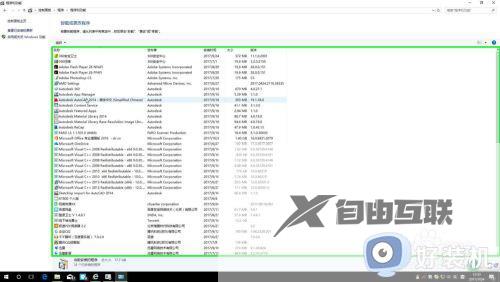
4.鼠标右击autodesk autocad2014选择卸载,根据提示卸载cad,卸载完成后重新启动一次计算机。

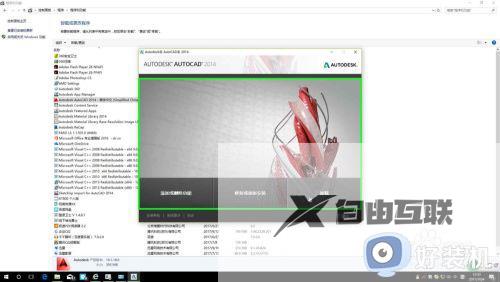
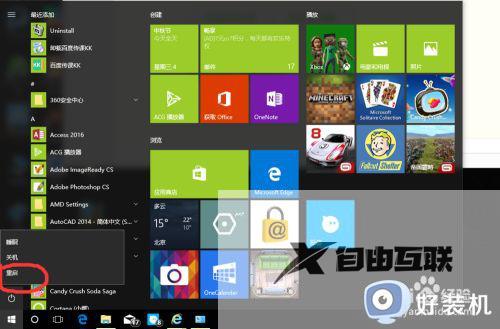
5.打开预先准备好的cad安装程序。
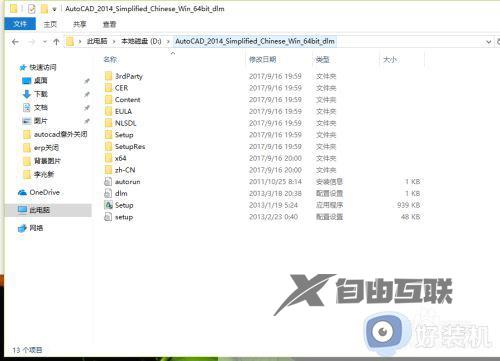
6.这是关键的一步! 鼠标右击setup.exe,在弹出的菜单中鼠标左键单击以管理员身份运行,在弹出的窗口中点是,按照提示安装cad。
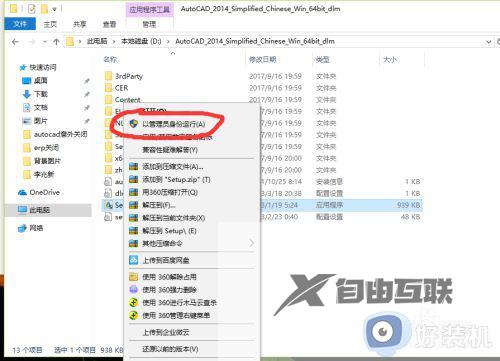
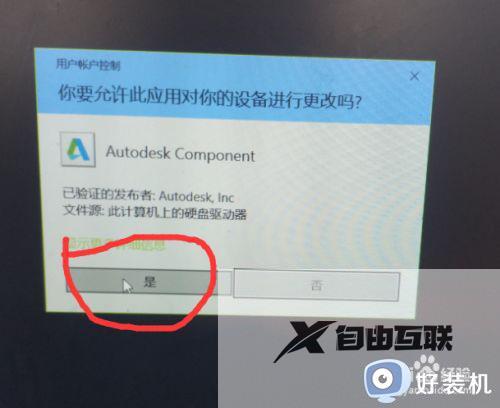
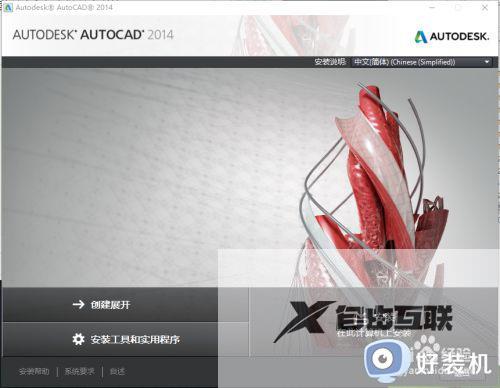
7.安装完成后,打开后意外关闭的状况是不是没了。
以上就是关于cad2018软件问题导致意外关闭解决方法的全部内容,还有不懂得用户就可以根据小编的方法来操作吧,希望能够帮助到大家。
